فيروس زوير (08.31.25)
ما هو Zwer Virus؟في كل يوم ، يطور المحتالون عبر الإنترنت أساليب جديدة للوصول إلى جهاز الكمبيوتر الخاص بك والتحكم في بياناتك وملفاتك. إذا لم تتمكن فجأة من فتح ملفاتك أو صورك أو مستنداتك ، وكان لها امتداد .zwer ، يكون جهاز الكمبيوتر الخاص بك تحت هجوم Zwer Virus.
في هذا الدليل ، نساعدك على فهم فيروس Zwer ما يمكن أن تفعله. هذا أيضًا بمثابة دليل حول كيفية إزالة فيروس Zwer. ما عليك سوى اتباع تعليمات الإزالة الواضحة الخاصة بنا.
Zwer Virus Explainedيصنف باحثو الأمن فيروس Zwer على أنه برنامج فدية من نوع DJVU ransomware. المتغيرات الأخرى لهذه العائلة هي Kkll و Nlah و Zipe. تتسلل هذه الإصابات إلى جهاز الكمبيوتر الخاص بك ، وتقوم بتشفير الملفات الشخصية المهمة ، وإضافة ".zwer" امتداد اسم الملف. الامتداد .zwer الذي يُلحقه في نهاية الملفات المشفرة هو img لاسمه.
بعد تشفير ملفاتك ، يحاول Zwer ransomware ابتزاز الأموال منك عن طريق طلب فدية. يوضح المجرم صراحةً أن الفدية يتم دفعها من خلال عملة البيتكوين المشفرة ، وفي المقابل ، ستتاح لك إمكانية الوصول إلى بياناتك مرة أخرى.
ماذا تفعل Zwer Virus؟ يهاجم ملفاتك ووثائقك. تقوم برامج الفدية بتشفيرها في العملية وتمنعك من الوصول إليها.عند الدخول إلى جهاز الكمبيوتر الخاص بك ، تقوم Zwer ransomware بمسحها بحثًا عن المستندات والصور ومقاطع الفيديو والبيانات المهمة الأخرى. بعد الكشف عن هذه الملفات ، يقوم برنامج الفدية بإضافة امتداد ".zwer" إلى الملفات. عندما ترى هذا الامتداد ، لن تتمكن بعد ذلك من فتح الملفات.
سيتم بعد ذلك إنشاء ملف "_readme.txt" على جهاز الكمبيوتر الخاص بك. هذا الملف بمثابة مذكرة فدية مع تعليمات دفع الفدية. يترك المحتالون عنوان بريد إلكتروني لجهة اتصال تتواصل معهم من خلاله.
كيف وصل فيروس Zwer إلى جهاز الكمبيوتر الخاص بي؟صمم المحتالون برنامج Zwer الضار لاستخدام الأساليب الغازية القديمة "الفعالة" لخداع المستخدمين وتمكينه من التسلل إلى جهاز الكمبيوتر الخاص بك دون أن يلاحظه أحد.
Zwer يخفي وراء مواقع الويب المعيبة وروابط الويب والسيول ويختبئ في البرامج والأدوات المجانية كما يأخذ شكل تحديث تطبيق زائف أو تحديثات نظام لـ Java أو Adobe Flash Player. إذا قمت بتنزيل برنامج مجاني ، فيمكن أيضًا تنزيله كجزء من البرنامج. إذا لم تكن حريصًا أثناء تثبيت البرنامج ، فستقوم بتثبيت Zwer أيضًا.
في معظم الحالات ، يتم توزيع Zwer ransomware من خلال رسائل البريد الإلكتروني العشوائية التي تحتوي على روابط عدوانية ومرفقات مصابة. كما أنه يستغل نقاط الضعف في البرامج وأنظمة التشغيل المثبتة مثل برامج مكافحة الفيروسات الضعيفة أو عدم وجودها.
How to Remove the Zwer Virus؟لا تدفع المال أبدًا للمهاجمين. يمكنك إزالة فيروس Zwer بطريقتين:
- استخدام برامج مكافحة البرامج الضارة تلقائيًا
- استخدام أدوات الكمبيوتر يدويًا
الطريقة الأكثر أمانًا لإزالة فيروس Zwer والتخلص منه هي من خلال برنامج احترافي لمكافحة البرامج الضارة أو مكافحة الفيروسات. احصل على برنامج مكافحة برامج ضارة احترافي مثل Malwarebytes أو Kaspersky أو Avast Antivirus. بعد ذلك ، تحتاج إلى إجراء فحص كامل للنظام لإزالة تطبيق فيروس Zwer من نظامك والمكونات الأخرى التي يحتمل أن تكون خطرة.
تعليمات إزالة فيروس Zwerفيما يلي إرشادات إزالة فيروس Zwer التي ستزيل الفيروس يدويًا و تخلص منه تمامًا:
لحذف Zwer Virus من جهازك ، اتبع الخطوات التالية:
الخطوة 1. إزالة Zwer Virus من Windows
الخطوة 2. حذف Zwer Virus من نظام التشغيل Mac OS X
الخطوة الثالثة. تخلص من Zwer Virus من Internet Explorer
الخطوة 4. قم بإلغاء تثبيت Zwer Virus من Microsoft Edge
الخطوة 5. حذف Zwer Virus من Mozilla Firefox
الخطوة 6. إزالة Zwer Virus من Google Chrome
الخطوة 7. تخلص من Zwer Virus من Safari
How to Remove Zwer Virus from Windows
إحدى السمات الشائعة لـ Zwer Virus هي أنها تحب الظهور كبرامج شرعية أو يمكن أن تكون مجمعة مع برامج شرعية لإصابة جهاز الكمبيوتر الخاص بك. أول شيء عليك القيام به عند مواجهة خطر فيروس Zwer هو إلغاء تثبيت البرنامج المصاحب له.
لإزالة البرامج التي يحتمل أن تكون ضارة وغير مرغوب فيها من Windows والتخلص من Zwer Virus بشكل دائم ، اتبع التعليمات التالية:
1. قم بإلغاء تثبيت البرامج الضارة.انقر فوق ابدأ ، ثم اكتب لوحة التحكم في مربع البحث. انقر على لوحة التحكم من نتائج البحث ، ثم انقر على رابط إزالة برنامج ضمن البرنامج . تبدو لوحة التحكم مماثلة لأجهزة الكمبيوتر التي تعمل بنظام Windows 7 ، ولكن بالنسبة لمستخدمي Windows XP ، انقر فوق إضافة / إزالة البرامج بدلاً من ذلك.
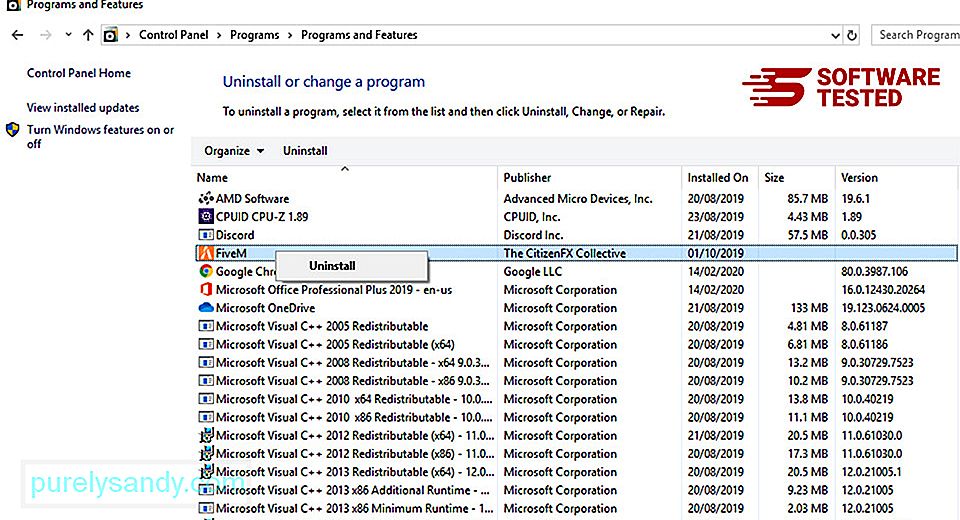
بالنسبة لمستخدمي Windows 10 ، يمكنك أيضًا إلغاء تثبيت البرامج بالانتقال إلى Start & gt؛ إعدادات & GT. تطبيقات و GT. تطبيقات & أمبير ؛ الميزات.
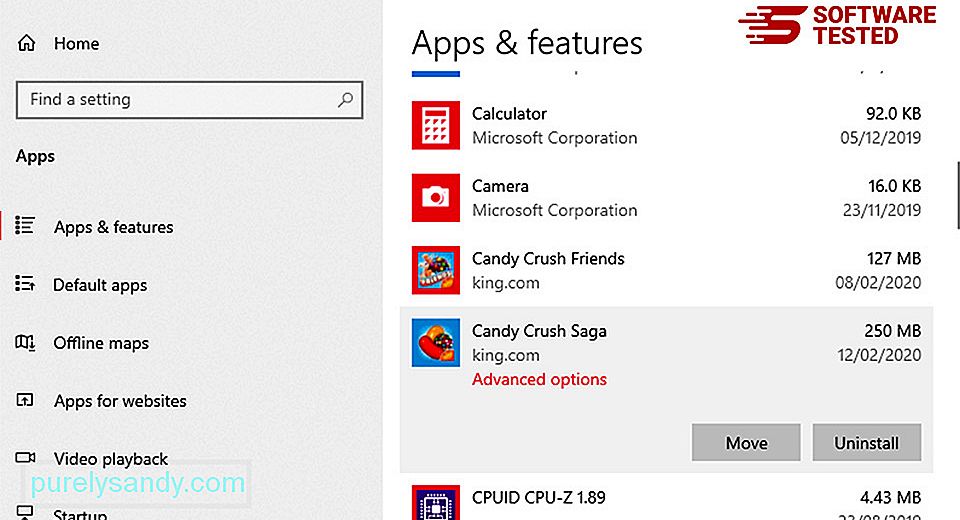
في قائمة البرامج الموجودة على جهاز الكمبيوتر الخاص بك ، ابحث عن البرامج المثبتة حديثًا أو البرامج المشبوهة التي تشك في أنها برامج ضارة.
قم بإلغاء تثبيتها بالنقر (أو اليمين النقر إذا كنت في لوحة التحكم) ، ثم اختر إزالة التثبيت . انقر فوق إلغاء التثبيت مرة أخرى لتأكيد الإجراء. انتظر حتى تكتمل عملية إلغاء التثبيت.
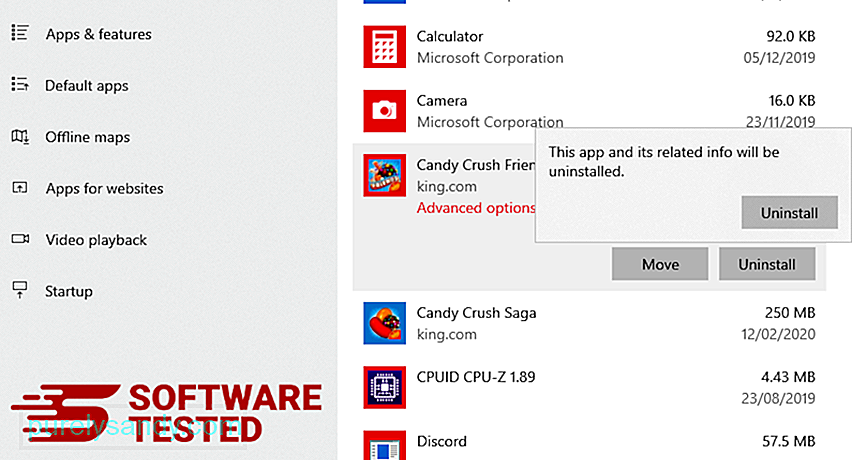
للقيام بذلك ، انقر بزر الماوس الأيمن فوق اختصار البرنامج الذي قمت بإلغاء تثبيته ، ثم حدد خصائص .

يجب أن تفتح تلقائيًا علامة التبويب اختصار . انظر إلى الحقل الهدف واحذف عنوان URL المستهدف المرتبط بالبرامج الضارة. يشير عنوان URL هذا إلى مجلد تثبيت البرنامج الضار الذي قمت بإلغاء تثبيته.
4. كرر جميع الخطوات المذكورة أعلاه لجميع اختصارات البرنامج.تحقق من جميع المواقع التي قد يتم فيها حفظ هذه الاختصارات ، بما في ذلك سطح المكتب وقائمة ابدأ وشريط المهام.
5. إفراغ سلة المحذوفات.بمجرد حذف جميع البرامج والملفات غير المرغوب فيها من Windows ، قم بتنظيف سلة المحذوفات للتخلص تمامًا من فيروس Zwer. انقر بزر الماوس الأيمن على سلة المحذوفات على سطح المكتب ، ثم اختر إفراغ سلة المحذوفات . انقر فوق موافق للتأكيد.
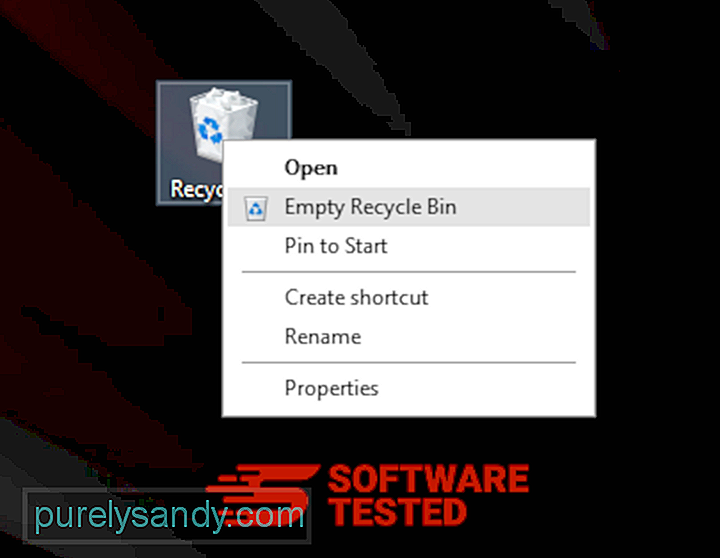
كيفية حذف Zwer Virus من macOS
يعد macOS أكثر أمانًا من Windows ، ولكن ليس من المستحيل وجود البرامج الضارة على أجهزة Mac. تمامًا مثل أنظمة التشغيل الأخرى ، يعد macOS أيضًا عرضة للبرامج الضارة. في الواقع ، كانت هناك عدة هجمات سابقة للبرامج الضارة تستهدف مستخدمي Mac.
يعد حذف Zwer Virus من نظام التشغيل Mac أسهل كثيرًا من أنظمة التشغيل الأخرى. إليك الدليل الكامل:
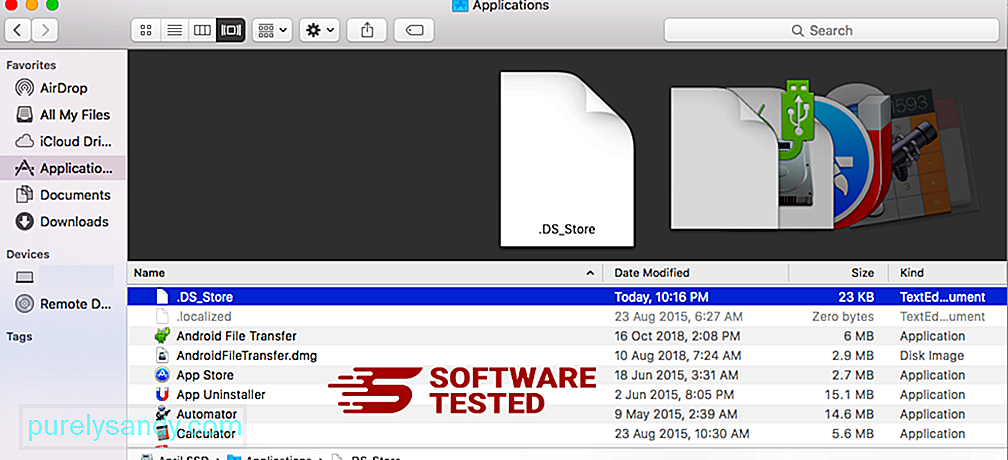
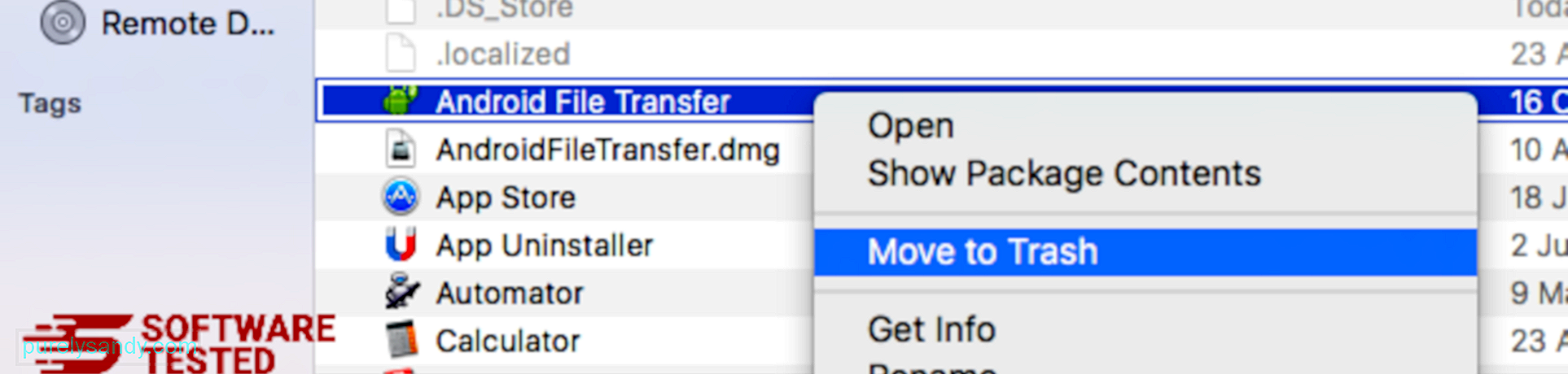
للتخلص تمامًا من Zwer Virus ، قم بتفريغ سلة المهملات. >
كيفية التخلص من Zwer Virus من Internet Explorer
للتأكد من اختفاء البرامج الضارة التي اخترقت متصفحك تمامًا وعكس جميع التغييرات غير المصرح بها في Internet Explorer ، اتبع الخطوات الواردة أدناه:
1. تخلص من الوظائف الإضافية الخطيرة. عندما تخترق البرامج الضارة متصفحك ، فإن إحدى العلامات الواضحة هي عندما ترى الوظائف الإضافية أو أشرطة الأدوات التي تظهر فجأة على Internet Explorer دون علمك. لإلغاء تثبيت هذه الوظائف الإضافية ، قم بتشغيل Internet Explorer ، وانقر على رمز الترس في الزاوية العلوية اليسرى من المتصفح لفتح القائمة ، ثم اختر إدارة الوظائف الإضافية. 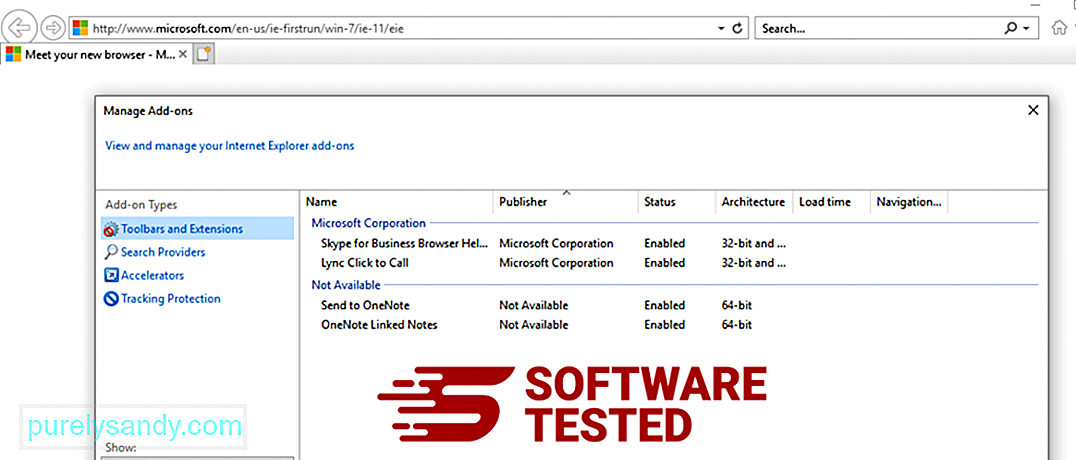
عندما ترى نافذة إدارة الوظائف الإضافية ، ابحث عن (اسم البرامج الضارة) والمكونات الإضافية / الإضافات المشبوهة الأخرى. يمكنك تعطيل هذه المكونات الإضافية من خلال النقر على تعطيل . 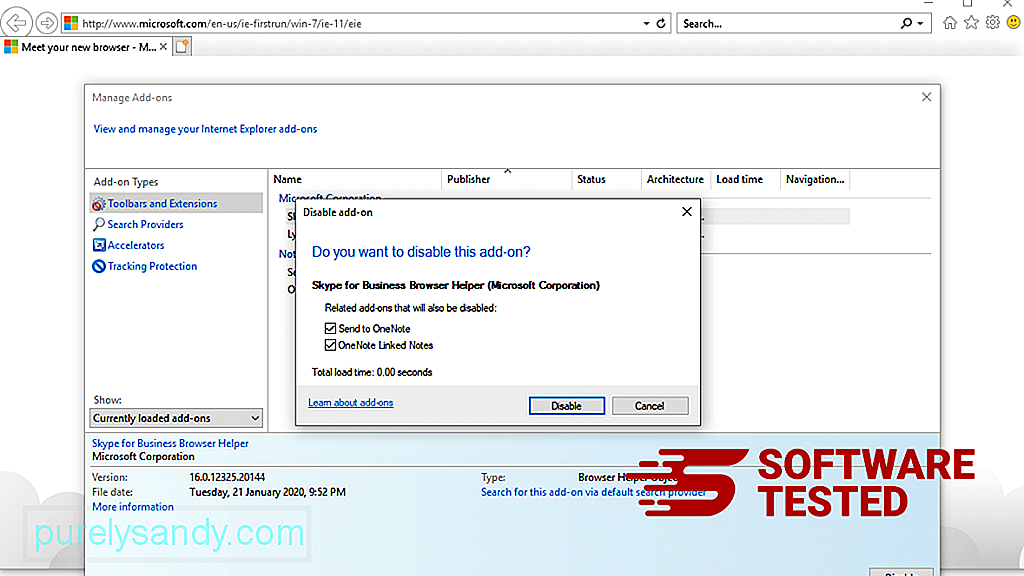
إذا كانت لديك صفحة بدء مختلفة فجأة أو تم تغيير محرك البحث الافتراضي ، فيمكنك تغييرها مرة أخرى من خلال إعدادات Internet Explorer. للقيام بذلك ، انقر على رمز الترس في الزاوية العلوية اليسرى من المتصفح ، ثم اختر خيارات الإنترنت . 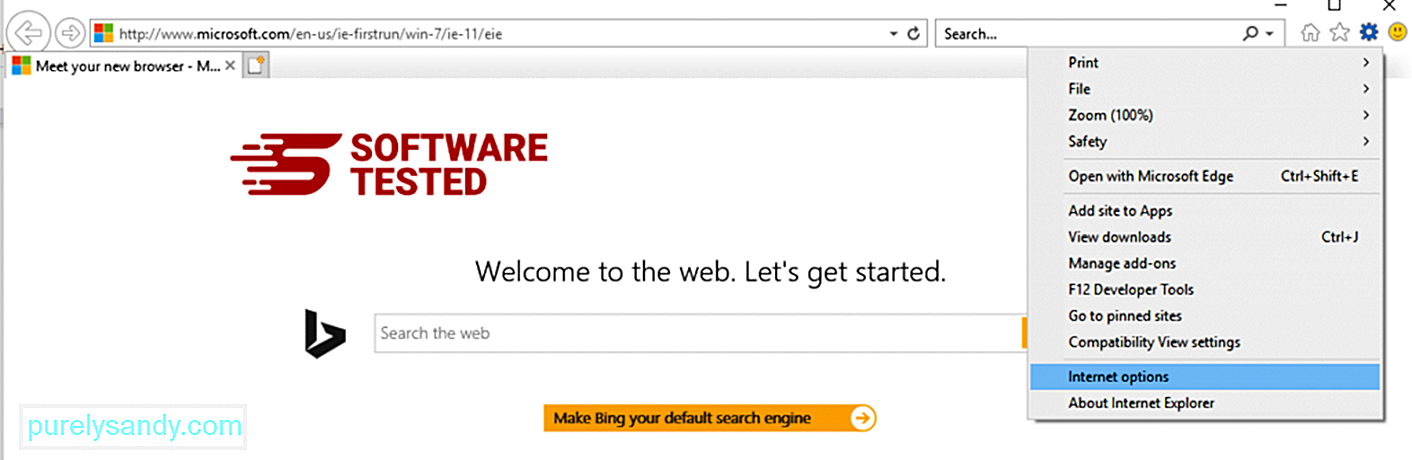
ضمن علامة التبويب عام ، احذف عنوان URL للصفحة الرئيسية وأدخل الصفحة الرئيسية المفضلة لديك. انقر فوق تطبيق لحفظ الإعدادات الجديدة. 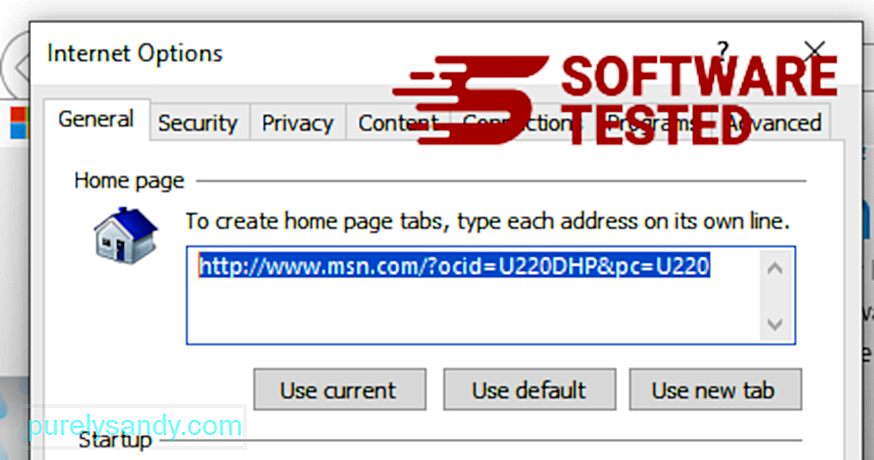
من قائمة Internet Explorer (رمز الترس في الأعلى) ، اختر خيارات الإنترنت . انقر على علامة التبويب خيارات متقدمة ، ثم حدد إعادة تعيين . 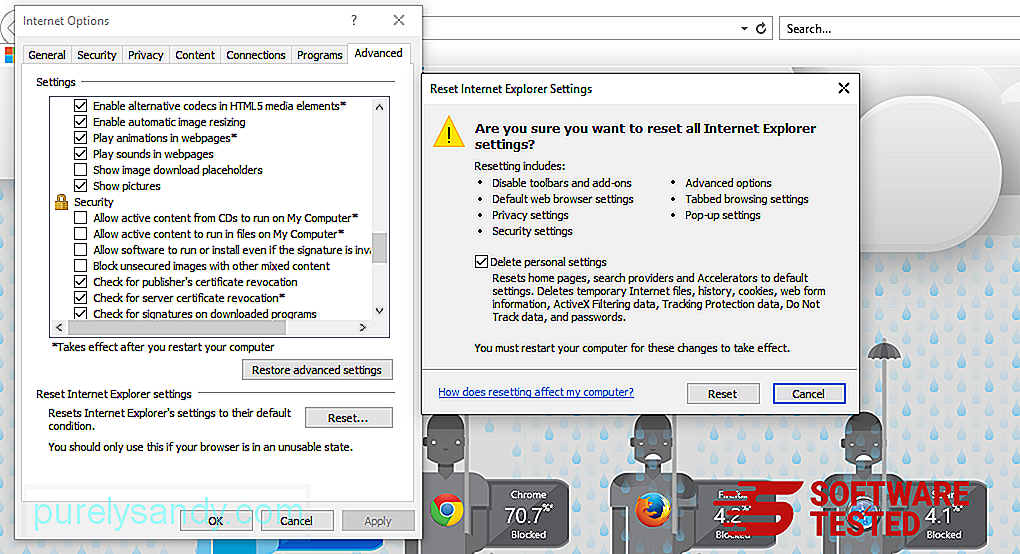
في نافذة إعادة التعيين ، حدد خيار حذف الإعدادات الشخصية وانقر فوق الزر إعادة تعيين مرة أخرى لتأكيد الإجراء.
كيفية إلغاء تثبيت Zwer Virus على Microsoft Edge
إذا كنت تشك في إصابة جهاز الكمبيوتر ببرامج ضارة وتعتقد أن متصفح Microsoft Edge قد تأثر ، فإن أفضل ما يمكنك فعله هو إعادة تعيين المتصفح.
هناك طريقتان لإعادة التعيين إعدادات Microsoft Edge الخاصة بك لإزالة جميع آثار البرامج الضارة على جهاز الكمبيوتر الخاص بك تمامًا. راجع الإرشادات أدناه للحصول على مزيد من المعلومات.
الطريقة الأولى: إعادة الضبط عبر إعدادات Edge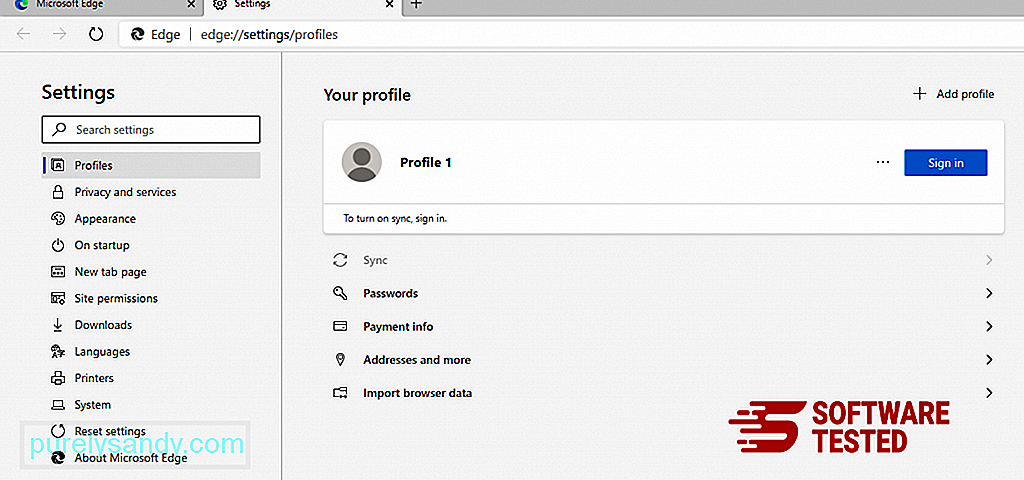
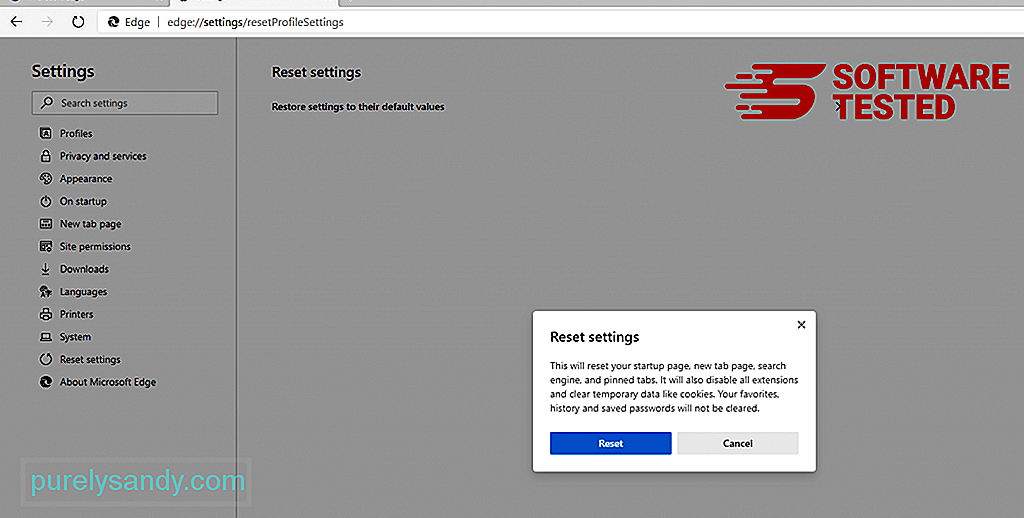
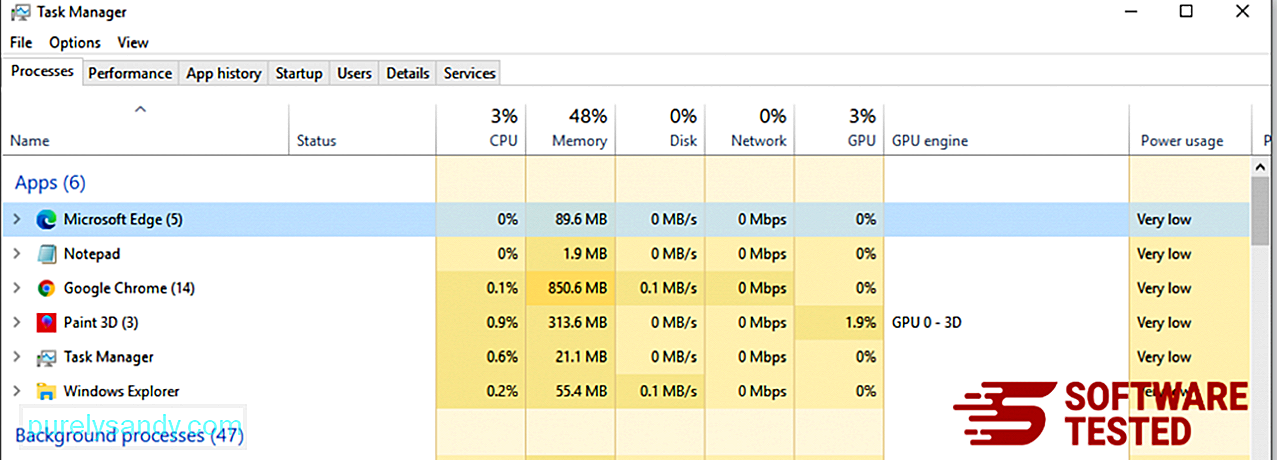
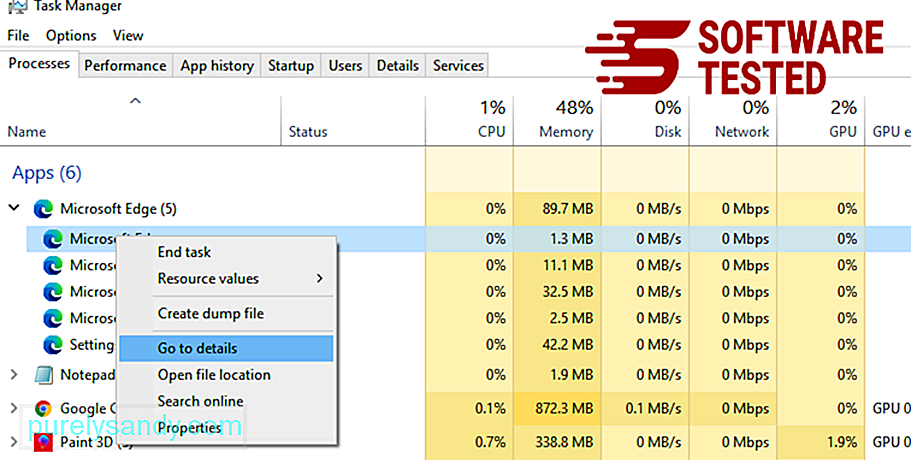
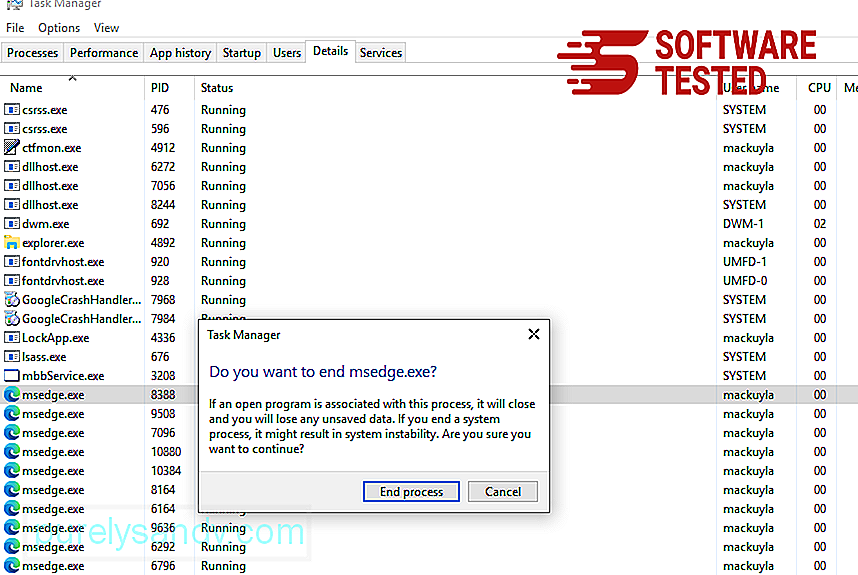
هناك طريقة أخرى لإعادة تعيين Microsoft Edge وهي استخدام الأوامر. هذه طريقة متقدمة مفيدة للغاية في حالة استمرار تعطل تطبيق Microsoft Edge أو عدم فتحه على الإطلاق. تأكد من عمل نسخة احتياطية من بياناتك المهمة قبل استخدام هذه الطريقة.
فيما يلي خطوات القيام بذلك:
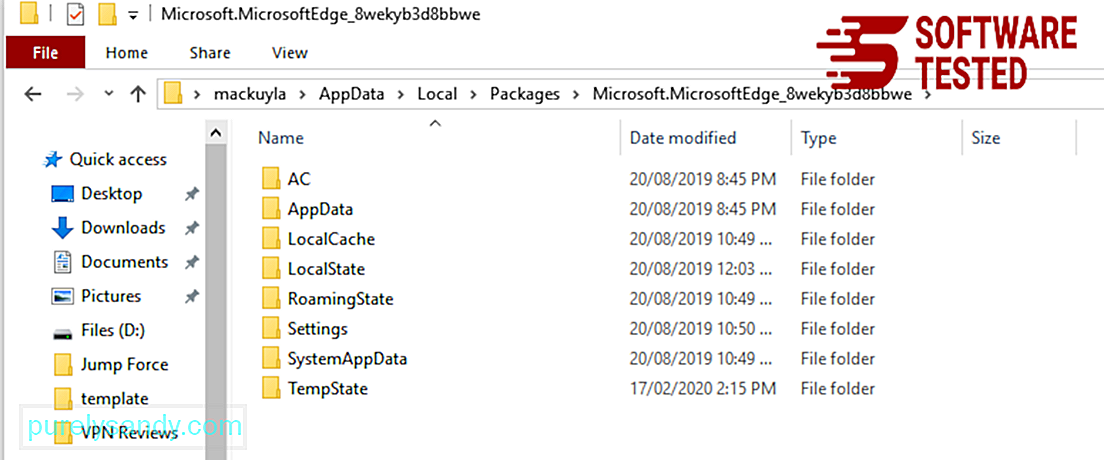
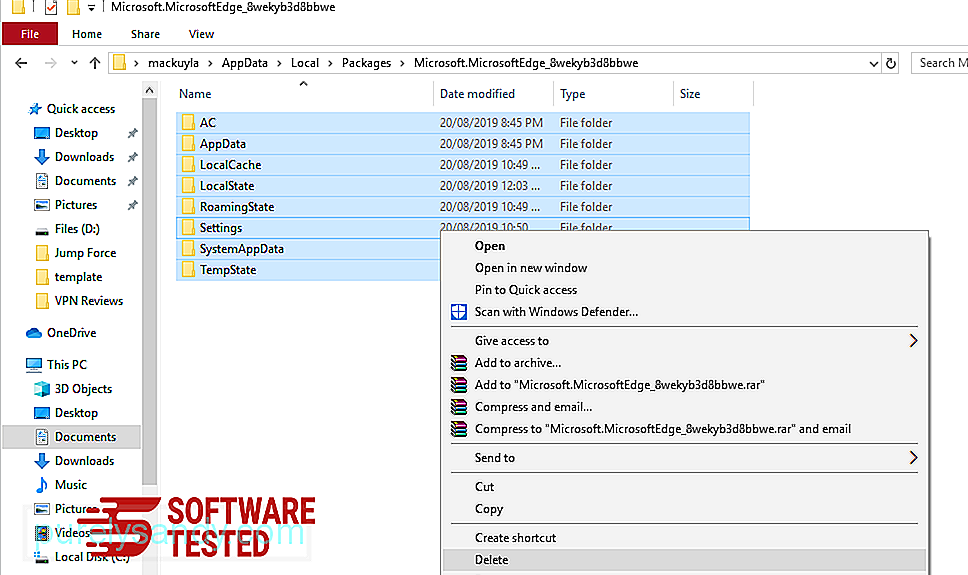
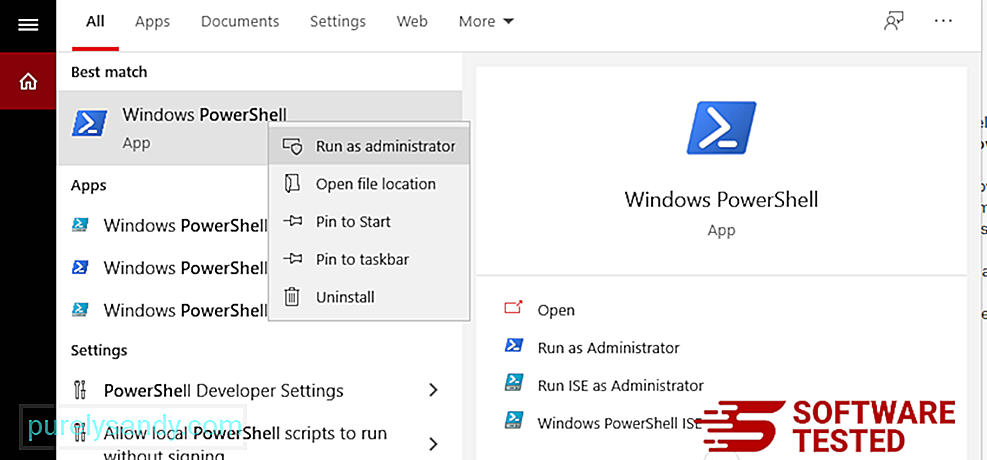
Get-AppXPackage -AllUsers -Name Microsoft.MicrosoftEdge | Foreach {Add-AppxPackage -DisableDevelopmentMode -Register $ ($ _. InstallLocation) \ AppXManifest.xml -Verbose} 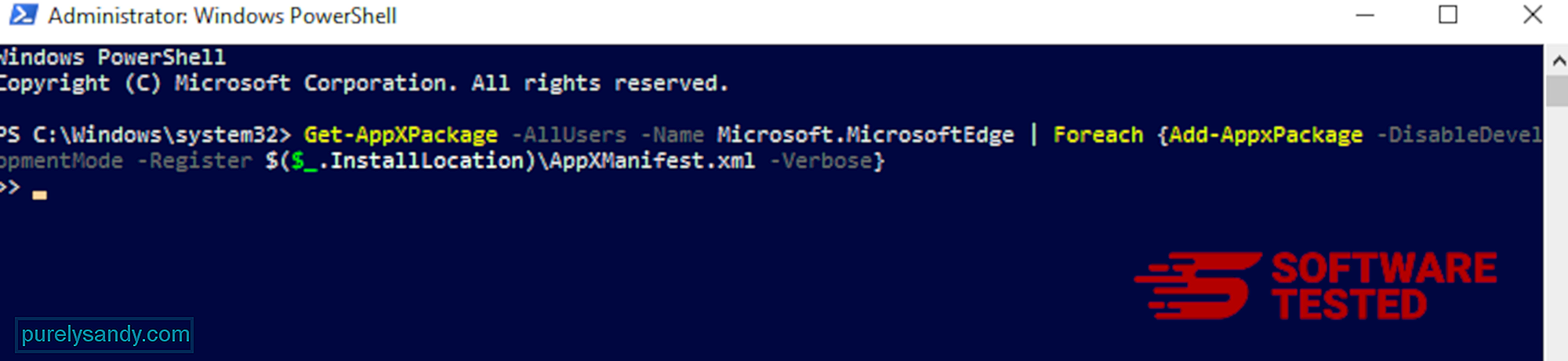
كيفية حذف Zwer Virus من Mozilla Firefox
تمامًا مثل المتصفحات الأخرى والبرامج الضارة يحاول تغيير إعدادات Mozilla Firefox. تحتاج إلى التراجع عن هذه التغييرات لإزالة كافة آثار Zwer Virus. اتبع الخطوات أدناه لحذف Zwer Virus تمامًا من Firefox:
1. قم بإلغاء تثبيت الامتدادات الخطرة أو غير المألوفة.تحقق من Firefox بحثًا عن أي ملحقات غير مألوفة لا تتذكر تثبيتها. هناك احتمال كبير أن يتم تثبيت هذه الامتدادات بواسطة البرامج الضارة. للقيام بذلك ، قم بتشغيل Mozilla Firefox ، وانقر فوق رمز القائمة في الزاوية العلوية اليمنى ، ثم حدد Add-ons & gt؛ الإضافات .
في نافذة الامتدادات ، اختر Zwer Virus والمكونات الإضافية المشبوهة. انقر على قائمة النقاط الثلاث بجوار الامتداد ، ثم اختر إزالة لحذف هذه الامتدادات. 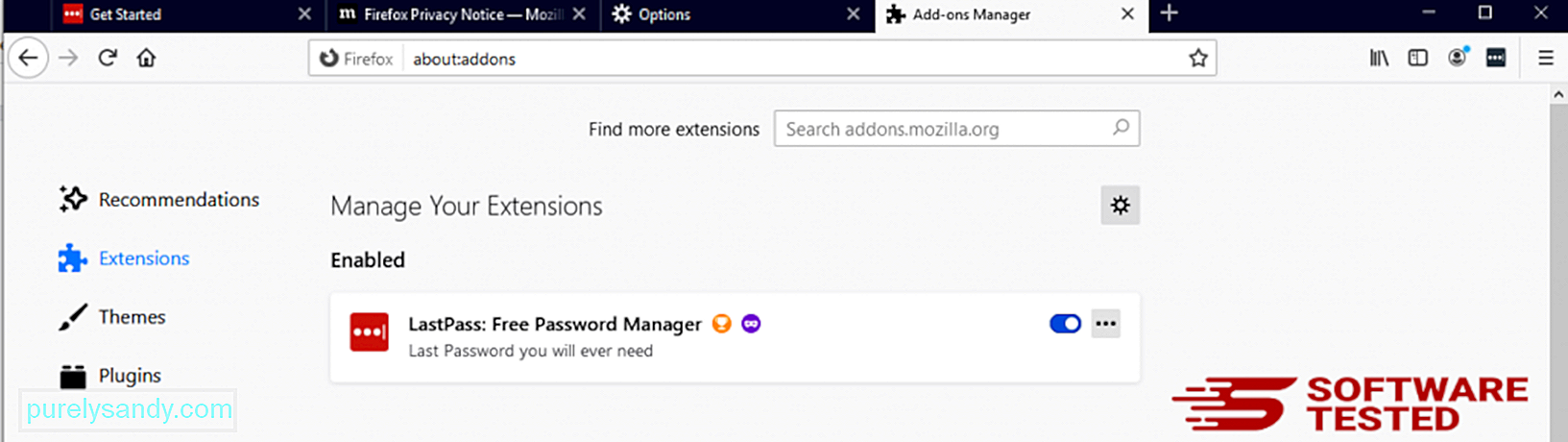
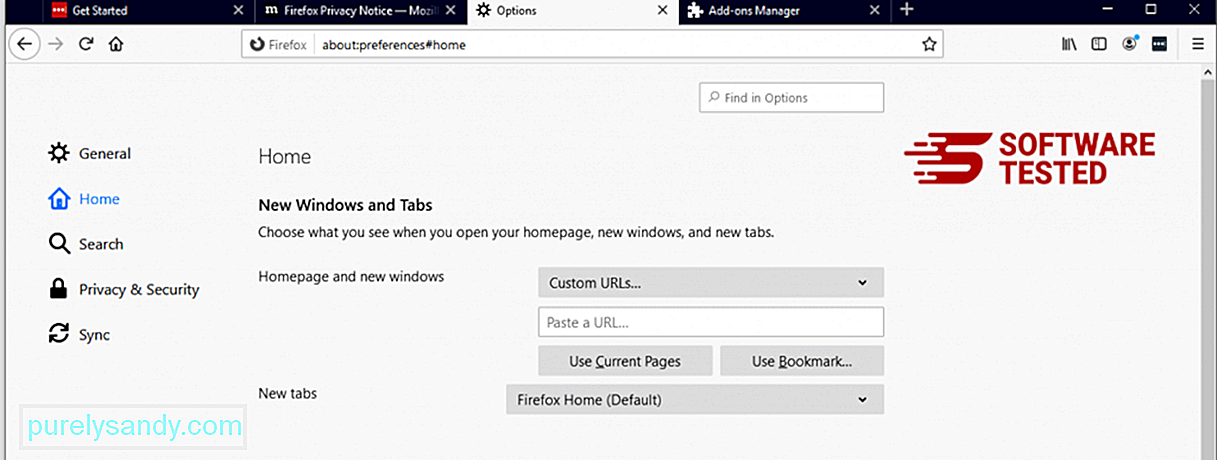
انقر فوق قائمة Firefox في الزاوية العلوية اليمنى من المتصفح ، ثم اختر خيارات & gt؛ جنرال لواء. احذف الصفحة الرئيسية الضارة واكتب عنوان URL المفضل لديك. أو يمكنك النقر فوق استعادة للتغيير إلى الصفحة الرئيسية الافتراضية. انقر فوق موافق لحفظ الإعدادات الجديدة.
3. أعد تعيين Mozilla Firefox. انتقل إلى قائمة Firefox ، ثم انقر فوق علامة الاستفهام (مساعدة). اختر معلومات استكشاف الأخطاء وإصلاحها. اضغط على الزر تحديث Firefox لمنح متصفحك بداية جديدة. 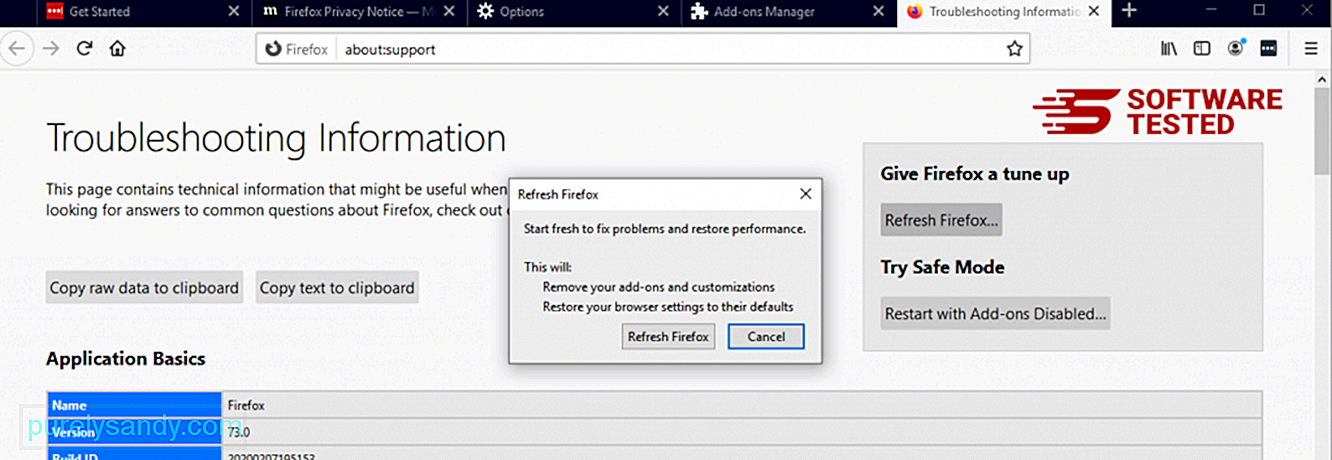
بمجرد الانتهاء من الخطوات المذكورة أعلاه ، ستختفي Zwer Virus تمامًا من متصفح Mozilla Firefox.
كيفية إزالة Zwer Virus من Google Chrome
لإزالة Zwer Virus تمامًا من جهاز الكمبيوتر الخاص بك ، تحتاج إلى عكس جميع التغييرات على Google Chrome ، وإلغاء تثبيت الملحقات المشبوهة والمكونات الإضافية والإضافات الإضافات التي تمت إضافتها بدون إذنك.
اتبع الإرشادات أدناه لإزالة Zwer Virus من Google Chrome:
1. احذف المكونات الإضافية الضارة. قم بتشغيل تطبيق Google Chrome ، ثم انقر فوق رمز القائمة في الزاوية العلوية اليمنى. اختر المزيد من الأدوات & GT. الامتدادات. ابحث عن Zwer Virus والامتدادات الضارة الأخرى. حدد هذه الإضافات التي تريد إزالتها ، ثم انقر على إزالة لحذفها. 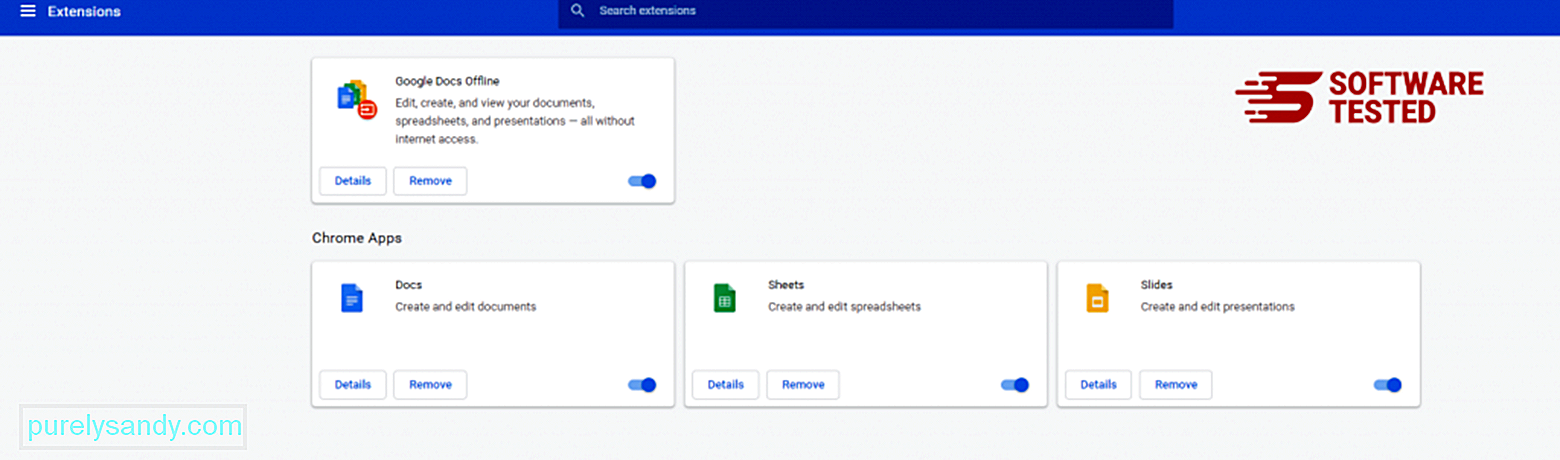
انقر فوق رمز قائمة Chrome وحدد الإعدادات . انقر على عند بدء التشغيل ، ثم حدد فتح صفحة محددة أو مجموعة صفحات . يمكنك إما إعداد صفحة جديدة أو استخدام الصفحات الموجودة كصفحتك الرئيسية. 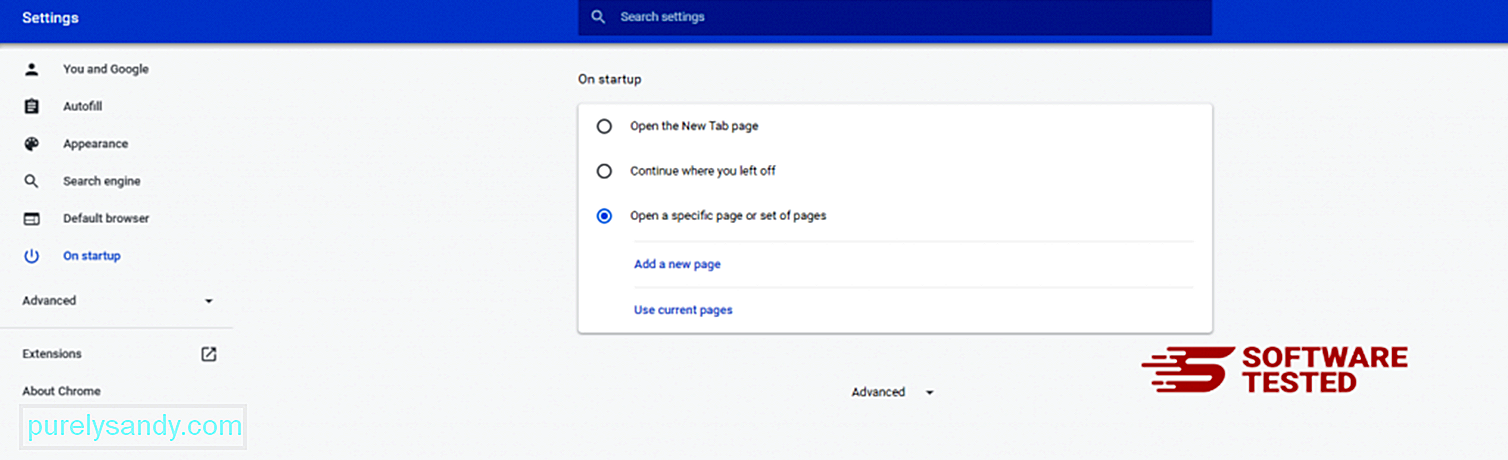
ارجع إلى رمز قائمة Google Chrome واختر Settings & gt؛ محرك البحث ، ثم انقر على إدارة محركات البحث . سترى قائمة بمحركات البحث الافتراضية المتاحة لمتصفح Chrome. احذف أي محرك بحث تعتقد أنه مريب. انقر على قائمة النقاط الثلاث بجوار محرك البحث وانقر على إزالة من القائمة. 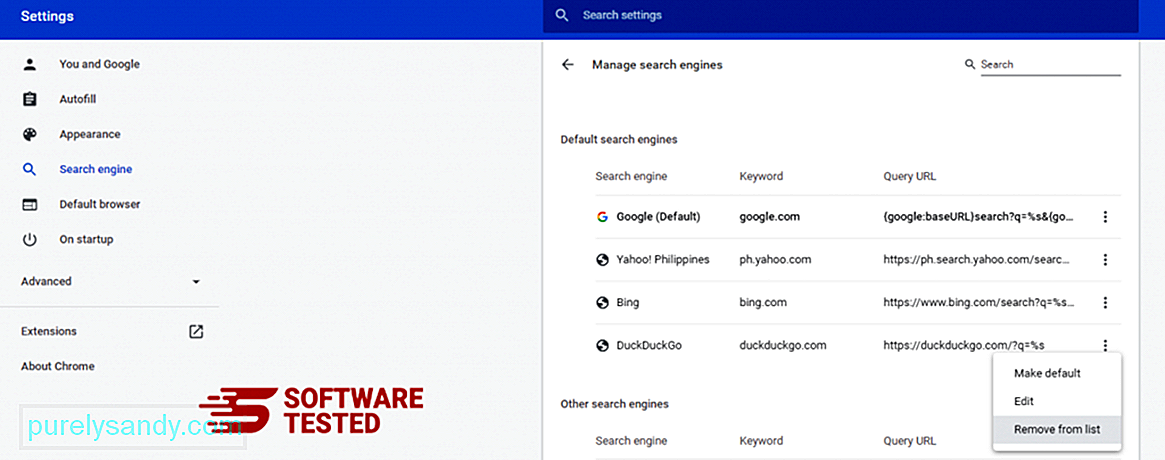
انقر فوق رمز القائمة الموجود في الجزء العلوي الأيسر من المتصفح ، واختر الإعدادات . مرر لأسفل الصفحة ، ثم انقر على استعادة الإعدادات إلى إعداداتها الافتراضية الأصلية ضمن إعادة التعيين والتنظيف. انقر فوق الزر "إعادة تعيين الإعدادات" لتأكيد الإجراء. 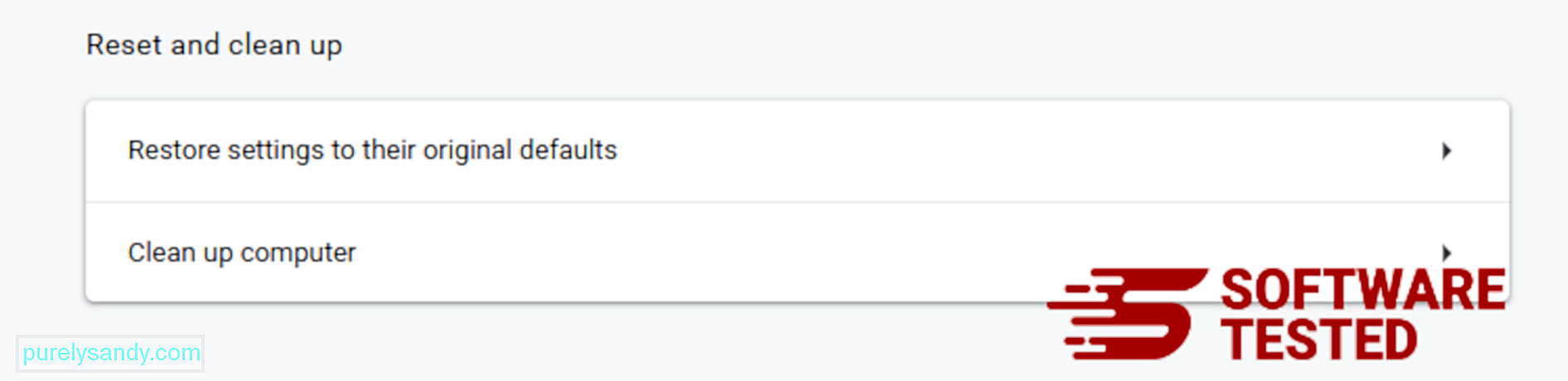
ستؤدي هذه الخطوة إلى إعادة تعيين صفحة بدء التشغيل وعلامة التبويب الجديدة ومحركات البحث وعلامات التبويب المثبتة والإضافات. ومع ذلك ، سيتم حفظ الإشارات المرجعية وسجل المتصفح وكلمات المرور المحفوظة.
كيفية التخلص من Zwer Virus من Safari
يعد متصفح الكمبيوتر أحد الأهداف الرئيسية للبرامج الضارة - تغيير الإعدادات وإضافة ملحقات جديدة وتغيير محرك البحث الافتراضي. لذلك إذا كنت تشك في إصابة Safari الخاص بك بفيروس Zwer ، فهذه هي الخطوات التي يمكنك اتباعها:
1. حذف الإضافات المشبوهة قم بتشغيل متصفح الويب Safari وانقر على Safari من القائمة العلوية. انقر على التفضيلات من القائمة المنسدلة. 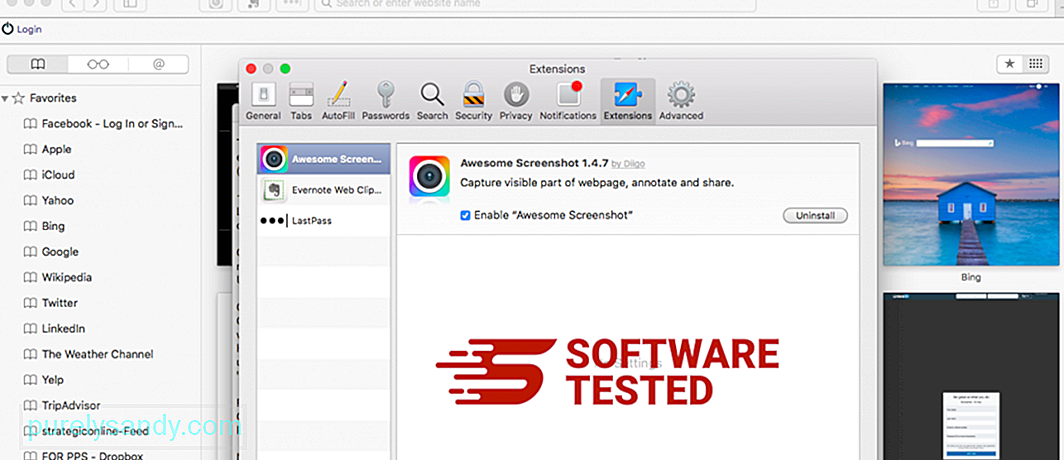
انقر فوق علامة التبويب الامتدادات في الجزء العلوي ، ثم قم بعرض قائمة الامتدادات المثبتة حاليًا في القائمة اليمنى. ابحث عن Zwer Virus أو ملحقات أخرى لا تتذكر تثبيتها. انقر فوق الزر إلغاء التثبيت لإزالة الامتداد. افعل ذلك مع جميع الملحقات الضارة المشتبه بها.
2. إعادة التغييرات إلى صفحتك الرئيسيةافتح Safari ، ثم انقر على Safari & gt؛ التفضيلات. انقر فوق عام . تحقق من حقل الصفحة الرئيسية وتحقق مما إذا كان قد تم تعديل هذا أم لا. إذا تم تغيير صفحتك الرئيسية بواسطة Zwer Virus ، فاحذف عنوان URL واكتب الصفحة الرئيسية التي تريد استخدامها. تأكد من تضمين http: // قبل عنوان صفحة الويب.
3. إعادة تعيين Safari16240
افتح تطبيق Safari وانقر على Safari من القائمة أعلى يسار الشاشة. انقر فوق إعادة تعيين Safari. ستفتح نافذة حوار حيث يمكنك اختيار العناصر التي تريد إعادة تعيينها. بعد ذلك ، انقر فوق الزر إعادة تعيين لإكمال الإجراء.
ملاحظة: بمجرد الانتهاء ، قم بإجراء فحص كامل للنظام باستخدام أداة احترافية لمكافحة البرامج الضارة لإزالة أي سجلات فيروسات Zwer متبقية.
الختامفيروس Zwer هو نوع من برامج الفدية الضارة يمكن أن يفسد جهاز الكمبيوتر والملفات. يمكنه أيضًا سرقة معلوماتك الحساسة وتعريض جهاز الكمبيوتر الخاص بك للإصابة بالبرامج الضارة الأخرى. تحتاج دائمًا إلى توخي الحذر عند الاتصال بالإنترنت لتجنب تثبيت فيروس Zwer.
فيديو يوتيوب: فيروس زوير
08, 2025

